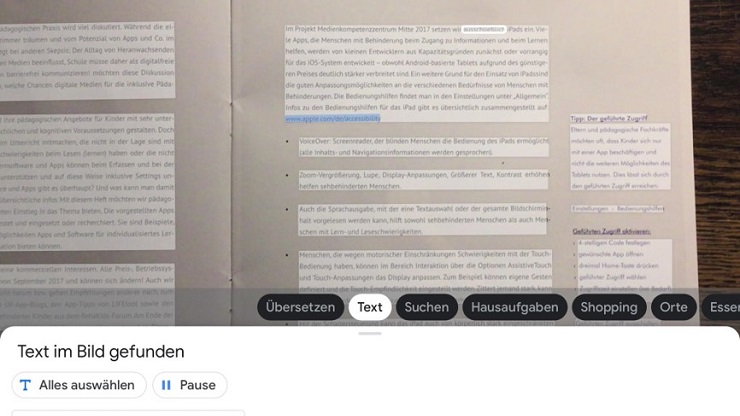Carola Werning/ barrierefrei kommunizieren!
In den assistiven Tipps haben wir ja bereits einige Scanner-Apps vorgestellt, mit denen man gedruckten Text mit der Mobilgerätkamera fotografieren, in digitalen Text umwandeln und von der Sprachausgabe des eigenen Geräts vorlesen lassen kann. Scanner-Apps sind damit insbesondere für Menschen mit Leseschwierigkeiten ein hilfreiches Tool und werden von uns z. B. im Rahmen von Workshops zum Thema „Tablets und Smartphones assistiv – Lesen und Schreiben für alle“ vorgestellt.
Sie unterscheiden sich z. B. darin, ob sie:
- eine Internetverbindung benötigen oder nicht.
- ob man einen Account bei einem der großen US-Digitalkonzerne benötigt oder nicht.
- auf welchen mobilen Betriebssystem sie laufen.
- ob weitere Hilfen integriert sind (z. B. für blinde oder legasthene Menschen, Übersetzungsfunktion etc.).
Bereits vorgestellt haben wir die Tools Textfee, Microsoft Lens und Prizmo:
Heute geht’s um Claro ScanPen und Google Lens.
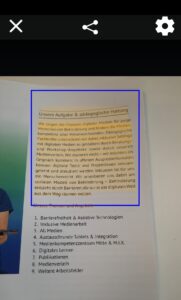 Claro ScanPen
Claro ScanPen
Claro ist ein britisches Unternehmen, welches bereits seit Jahren vielfältige Produkte mit umfangreichen Funktionen und Hilfen für legasthene Menschen anbietet – neben Software für Windows, Macs und Chromebooks gibt es Apps für iOS und Android. Die Apps gibt es für Android und iOS und sie bieten unterschiedliche Teilfunktionen der großen Software-Pakete an. ScanPen ist eine sehr einfach zu bedienende Scanner-App, die für Android-Geräte kostenfrei ist! (Für iOS-Geräte gibt es eine kostenfreie Testversion mit 10 Scans, Vollversion ca. 10 Euro).
So geht’s:
- App öffnen, Foto von Textausschnitt machen
- Mit dem Finger Markierung um Bereich aufziehen, der vorgelesen werden soll – Text wird vorgelesen.
- Es stehen insgesamt Stimmen in 24 Sprachen zur Verfügung, die Vorlesegeschwindigkeit und Tonhöhe kann angepasst werden.
Fazit für die Android-Version: Kostenfrei, sehr einfach zu bedienen, sehr gute Texterkennung, keine Internetverbindung notwendig, kein Account nötig.
 Google Lens
Google Lens
Lens von Google vereint zahlreiche Funktionen, z. B. auch eine Bilderkennung und diverse Suche-Funktionen. Für den assistiven Kontext interessant sind die Funktionen gedruckten Text erkennen und in digitalen Text umwandeln, vorlesen, übersetzen und in anderen Anwendungen teilen und weiterbearbeiten. Lens beeindruckt vor allem durch die sehr gute Texterfassung. Die Übersetzungsfunktion macht Spaß und animiert z. B. im Urlaub dazu, Speisekarten und Schautafeln zu übersetzen und die Übersetzungsqualität zu überprüfen. Google Lens ist in Android-Geräten in den Google-Suchleiste integriert. Auf iOS-Geräten muss die Google-App installiert werden – dort wird kein Google-Account benötigt, um Lens zu nutzen.
So geht’s:
- Buntes Kamera-Icon in der Google-Suchleiste tippen.
- „Mit der Kamera suchen“ und unten entweder „Übersetzen“ oder „Text“ auswählen.
- „Text kopieren“, „Anhören“ oder „Übersetzen“ (und Zielsprache auswählen)
Interesse am Workshop „Tablets und Smartphones assistiv“? Hier gibt’s weitere Infos zu den Workshop-Angeboten von barrierefrei kommunizeren!